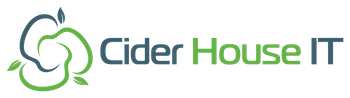W tym wpisie pokazujemy jak na Macu wyłączyć iCloud w Mail. Proces składa się z 3 elementów:
Wpis jest częścią serii Jak przenieść dane z iCloud na Macu?
Przeniesienie poczty z iCloud na inne konto
Pocztę z iCloud będziemy przenosić na inne konto pocztowe. Przyjmujemy, że zarówno konto iCloud, jak i konto docelowe, zostały skonfigurowane w programie Mail. Na koncie docelowym założymy nowy folder, do którego będziemy przenosić pocztę z iCloud.
Założenie nowej skrzynki pocztowej (folderu)
- W aplikacji Mail kliknąć na liście skrzynek prawym przyciskiem myszy (lub lewym trzymając wciśnięty klawisz control) nazwę konta docelowego i wybrać Nowa skrzynka pocztowa. Pokażemy to na przykładzie konta Cider House IT.
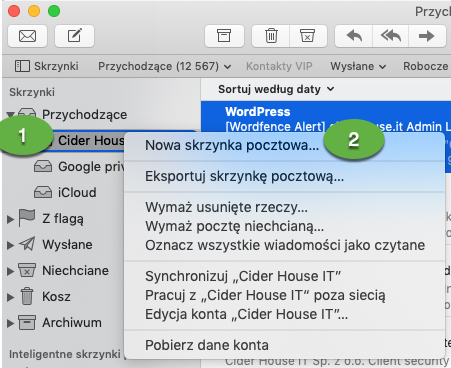
- W oknie dialogowym nadać nowej skrzynce nazwę np. icloud i zatwierdzić wybierając OK.
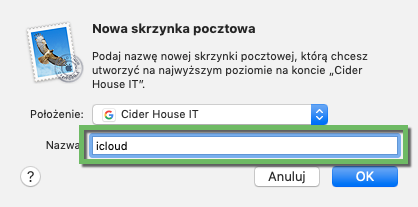
Przeniesienie poczty
- Przełączyć na konto pocztowe iCloud wybierając jego nazwę na liście skrzynek.
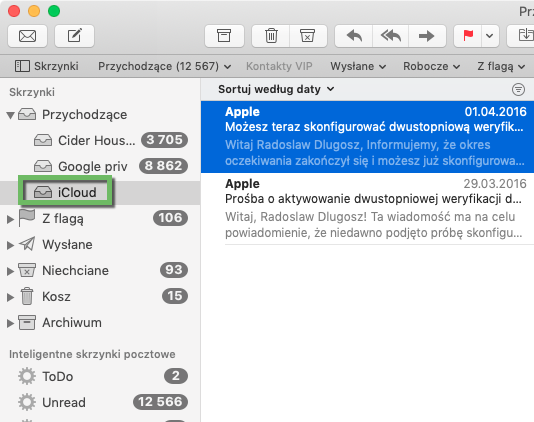
- Z menu Edycja wybrać opcję Zaznacz wszystko. W ten sposób zaznaczone zostaną wszystkie wiadomości w Skrzynce przychodzącej iCloud.
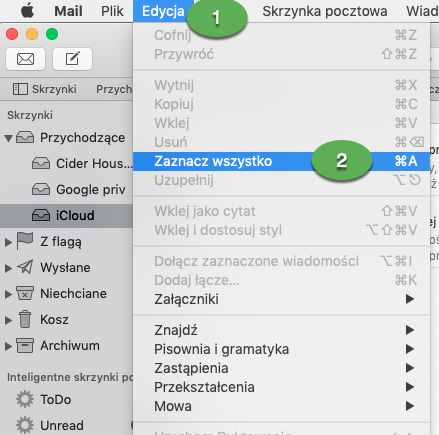
- Przeciągnąć zaznaczone wiadomości do utworzonego wcześniej folderu docelowego – w naszym przykładzie będzie to icloud. Polecamy przeciąganie z wciśniętym klawiszem alt (option) – wiadomości zostaną wtedy skopiowane, a nie przeniesione. Dopiero po pomyślnym zakończeniu kopiowania usuwamy wiadomości z konta iCloud.

- Analogiczne operacje wykonać dla pozostałych standardowych skrzynek konta iCloud, w szczególności Wysłane, Niechciane, Kosz i Archiwum. Dla każdej z nich warto założyć osobną skrzynkę docelową postępując jak w punkcie Założenie nowej skrzynki pocztowej (folderu)
- Jeżeli na koncie iCloud założone były dodatkowe skrzynki, analogicznie przenieść pocztę z nich. Listę dodatkowych skrzynek na koncie można zobaczyć w lewej części okna, w sekcji dotyczącej konta iCloud. Na poniższym obrazku na koncie iCloud widoczna jest jedna skrzynka o nazwie rodo.
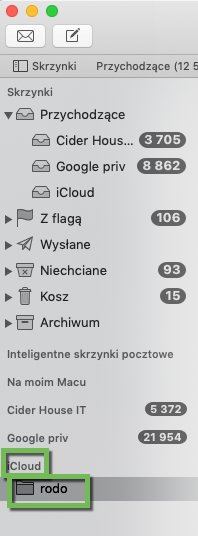
Wyłączenie konta iCloud
Aby mieć pewność, że omyłkowo nie wyślemy wiadomości poprzez konto iCloud, warto rozważyć jego wyłączenie w programie pocztowym.
- W aplikacji Mail kliknąć menu Mail i wybrać Preferencje…
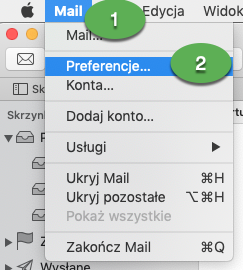
- Wybrać zakładkę Konta, następnie wybrać konto iCloud i odznaczyć opcję Włącz to konto.
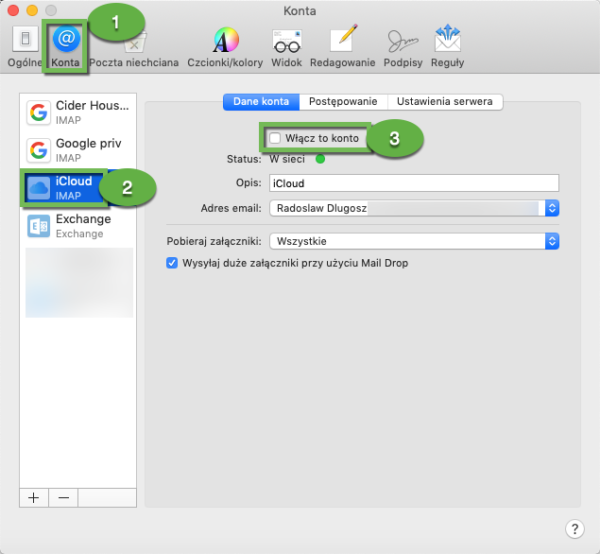
- Zamknąć okno preferencji Mail.
Wyłączenie Mail Drop
Przy użyciu iCloud możliwe jest przesyłanie dużych załączników w wiadomości email, nawet jeśli dane konto pocztowe nie pozwala na tak duże pliki. Usługa ta nazywa się Mail Drop i polega na tym, że w sposób automatyczny załącznik wysyłany jest do iCloud, a w mailu umieszczany jest link do niego. Jeżeli odbiorca korzysta z rozwiązań Apple, to nawet nie zauważy, że załącznik tak naprawdę nie był elementem wiadomości, bo w jego programie pocztowym automatycznie zostanie włączony do wiadomości. Jeżeli odbiorca używa innych rozwiązań, zobaczy po prostu wiadomość z linkiem, który w przeglądarce rozpocznie pobieranie pliku.
Aby uniknąć automatycznego wysyłania załączników do iCloud, należy wyłączyć usługę Mail Drop dla firmowego konta pocztowego.
- W aplikacji Mail kliknąć menu Mail i wybrać Preferencje…
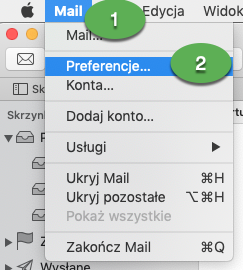
- Wybrać zakładkę Konta, następnie wybrać konto, dla którego nie chcemy korzystać z Mail Drop (prawdopodobnie będzie to konto służbowe) i odznaczyć opcję Wysyłaj duże załączniki przy użyciu Mail Drop.
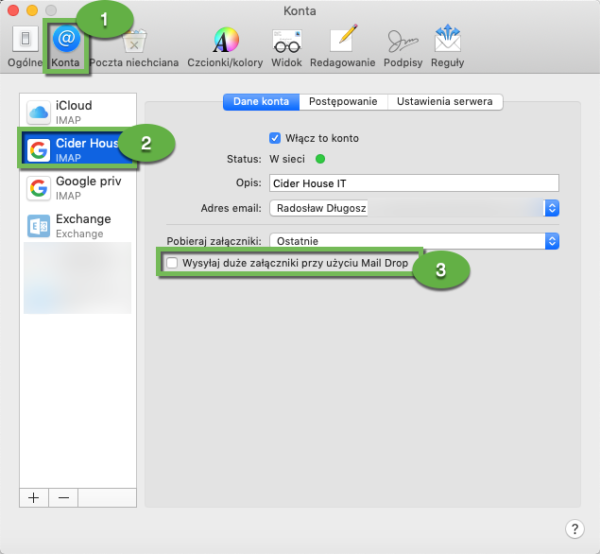
- Zamknąć okno preferencji Mail.